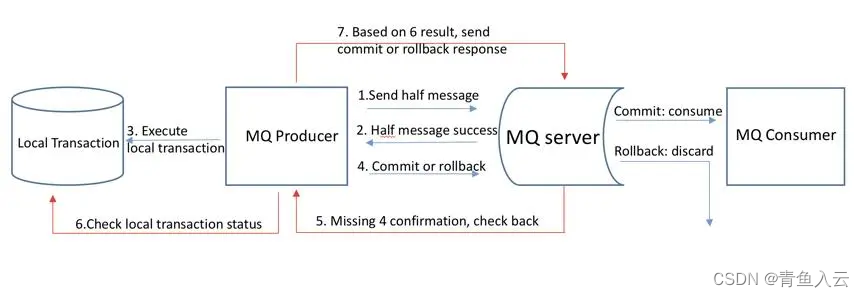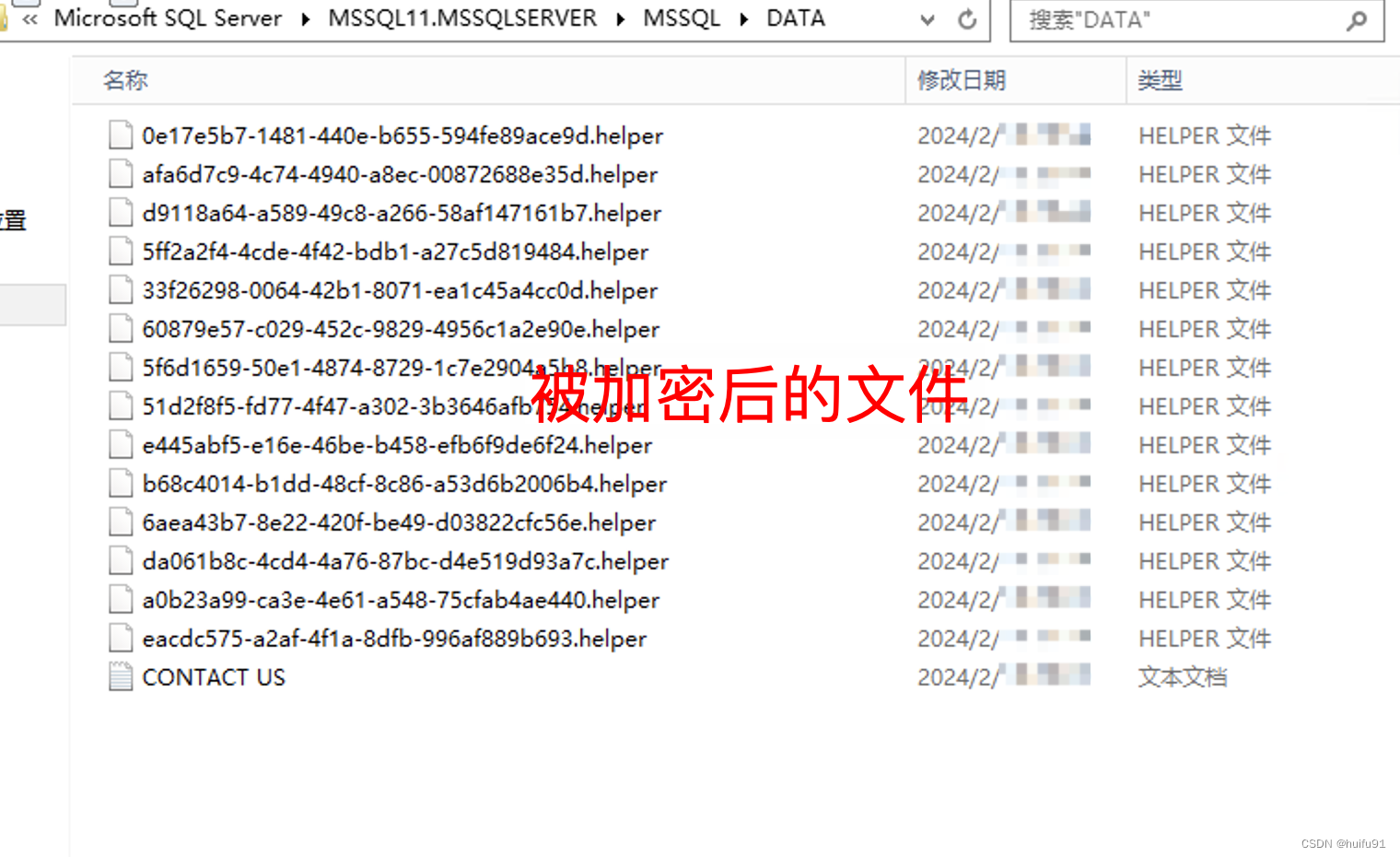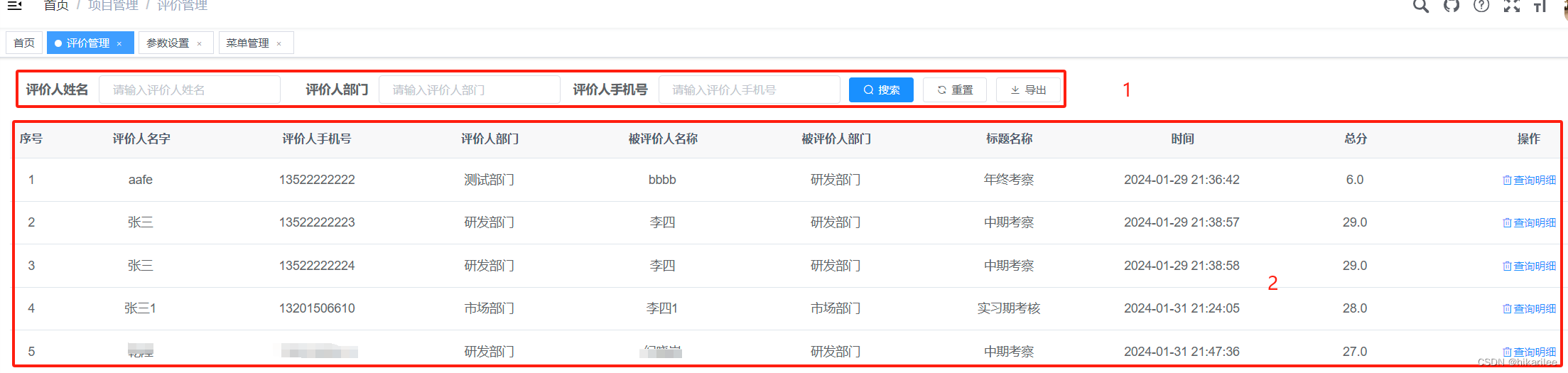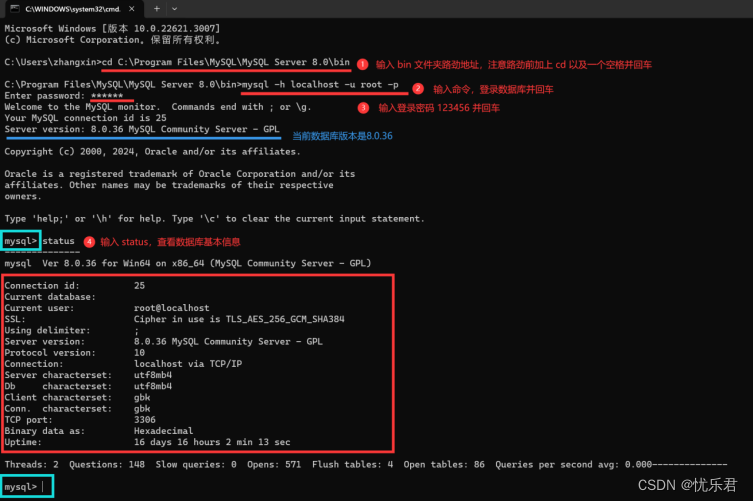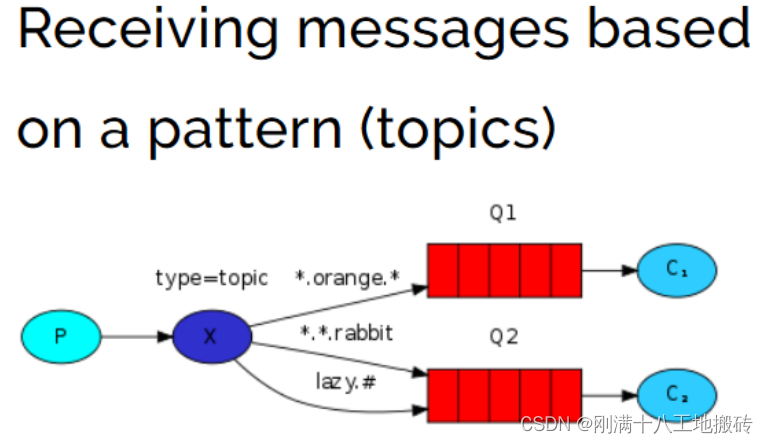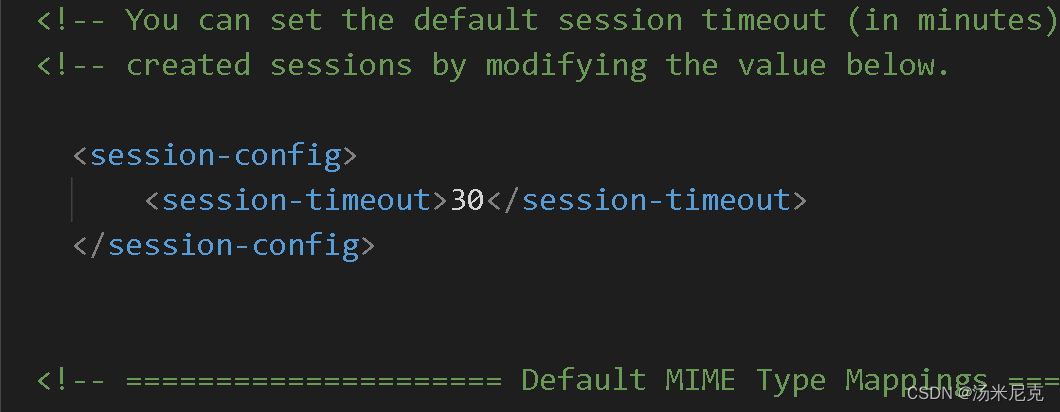Ps菜单:图像/模式/颜色表
Image/Mode/Color Table
使用颜色表 Color Table命令可以查看和更改“索引颜色”模式下图像使用的颜色表。
◆ ◆ ◆
使用方法与技巧
通过“颜色表”对话框,可以编辑颜色表中的颜色以产生特殊效果,或者将图像中的透明度指定给表中的单个颜色。
自定义颜色表可以对颜色数量有限的索引颜色图像产生特殊效果。
1、更改单个颜色
单击相应的颜色并在“拾色器”中选取新的颜色。
2、设置一定范围的颜色
在颜色表中拖动以选取要更改的颜色范围。
在弹出的“拾色器”中,选取颜色范围中所需的第一种颜色并单击“确定”。
当“拾色器”再次弹出时,选取所需的颜色范围中的最后一种颜色并单击“确定”。
3、更改颜色的透明度
启用“颜色表”对话框右下角的吸管工具,然后在颜色表或图像中单击相应的颜色,样本颜色即由图像的透明度替换。
提示:
不需要更改透明度时,记得停用吸管工具。
4、存储并载入颜色表
使用“颜色表”对话框中的“存储” Save和“载入” Load按钮可存储索引颜色表,以备其它 Photoshop 图像使用。
使用“载入” Load按钮可将颜色表载入图像后,图像的颜色将根据新颜色表中对应位置的颜色而变化。
◆ ◆ ◆
颜色表对话框选项说明
颜色表由 16 x 16 共 256 个样本颜色组成。
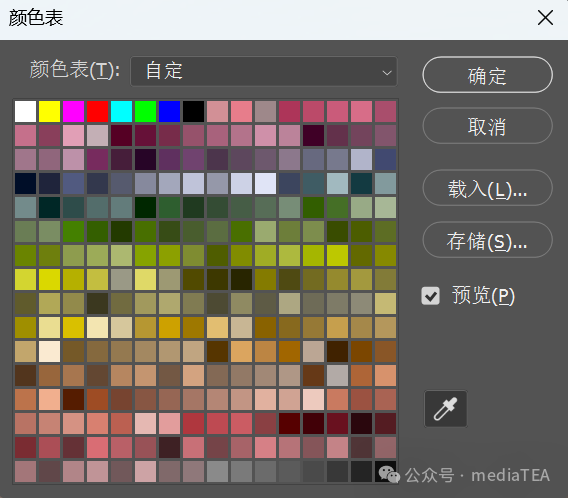
颜色表
Table
用于选择预定义颜色表,也称为“调板” Palette。
自定
Custom
默认情况下,自动从当前图像中提取 256 种颜色作为样本颜色。
任何预定义颜色表的颜色被更改,将自动转换为“自定”。
黑体
Black Body
此处的“黑体”关联到物理学中的概念,描述了黑体辐射物被加热到不同温度时发出的颜色变化,从黑色到红色、橙色、黄色和白色。
灰度
Grayscale
一个纯灰度的颜色表,显示从黑色到白色的 256 个灰阶。
色谱
Spectrum
模拟自然界中光谱的颜色顺序,即,白光穿过棱镜后所产生的颜色,从紫色、蓝色、绿色到黄色、橙色和红色。
系统(Mac OS)
System (Mac OS)
显示标准的 Mac OS 256 色系统调板。
系统(Windows)
System (Windows)
显示标准的 Windows 256 色系统调板。

“点赞有美意,赞赏是鼓励”
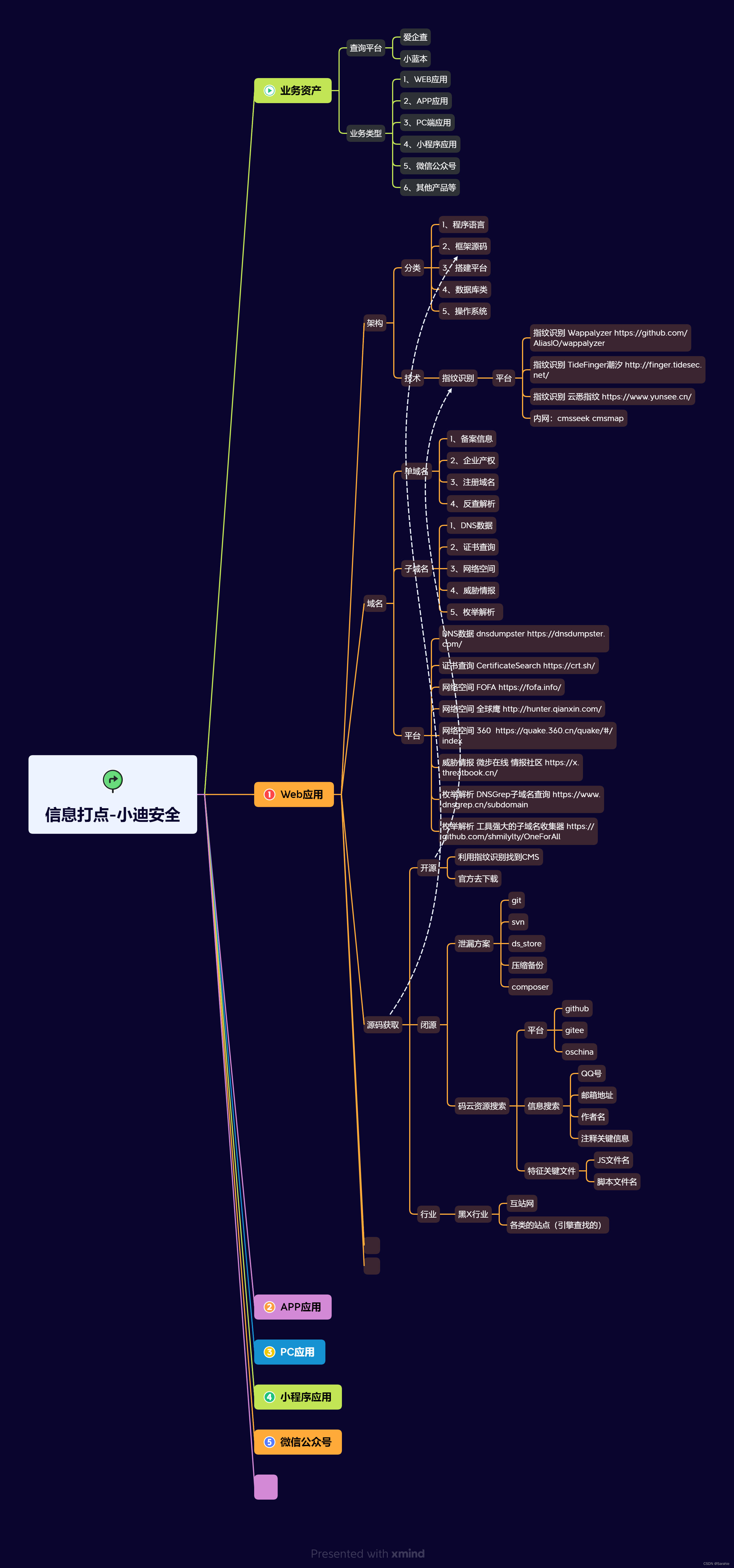
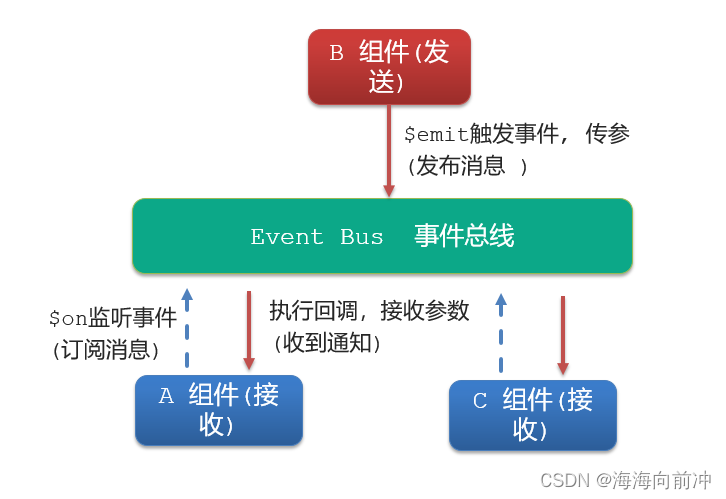
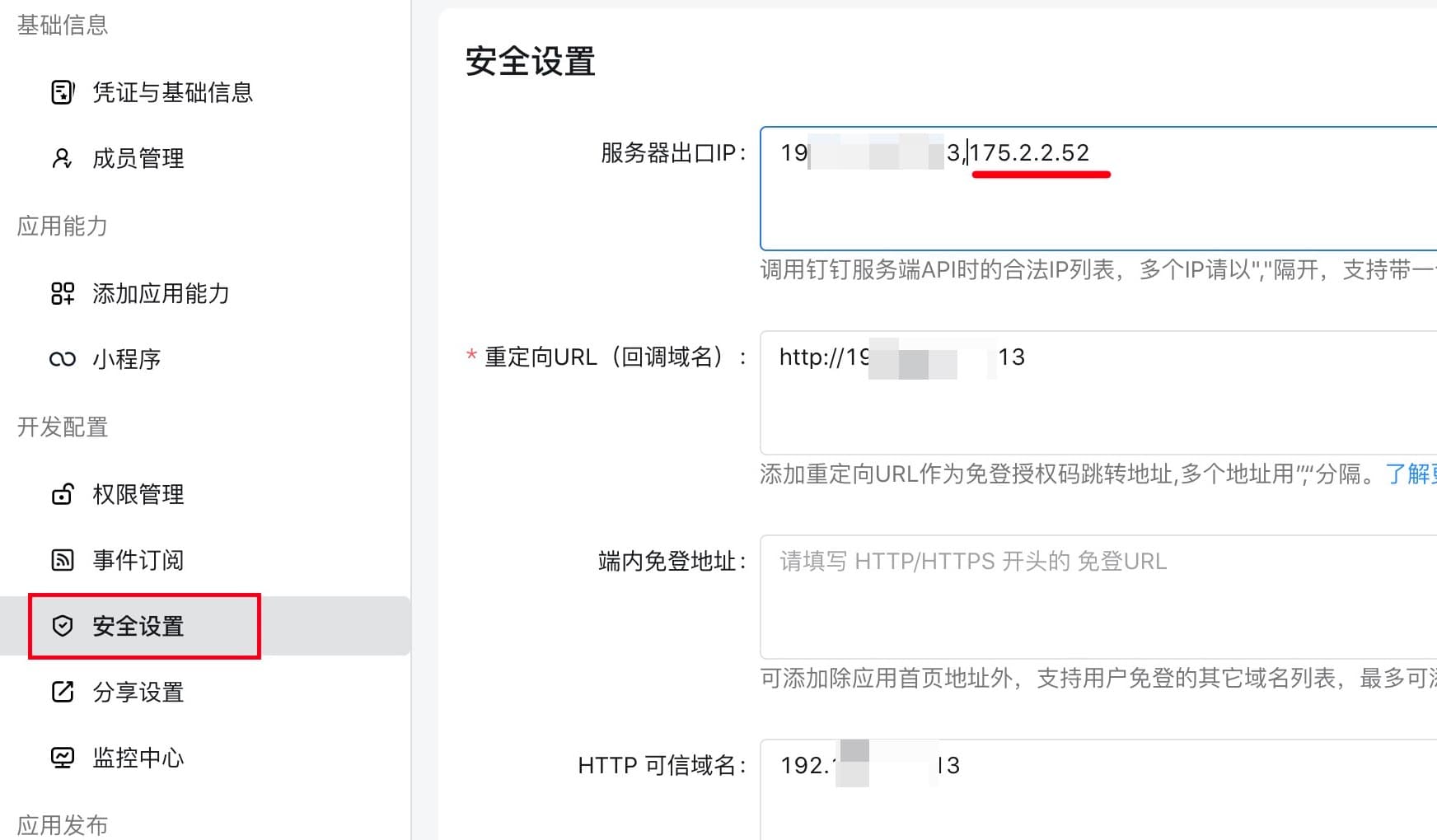
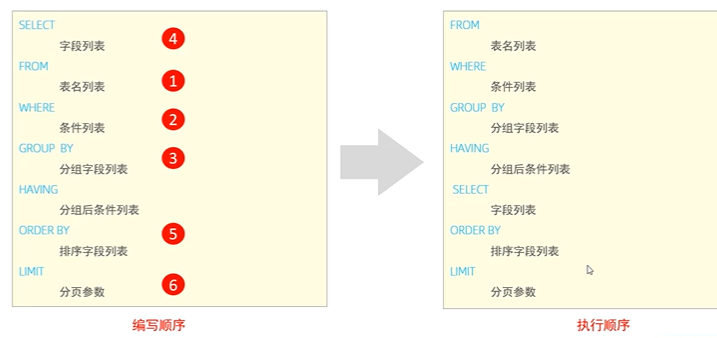


![[Angular 基础] - 自定义指令,深入学习 directive](https://img-blog.csdnimg.cn/direct/83bec61bd0c1408db7e060b7fddd1d6e.gif#pic_center)